Jak zachować lokalizację Eksploratora podczas przesyłania programów?
Różne / / February 10, 2022
Czy kiedykolwiek odinstalowany i wtedy ponownie zainstalowałem aplikację z jednej partycji na drugą tylko dlatego, że zainstalowałeś nowy dysk twardy, a może brakuje Ci miejsca na woluminie systemowym? Cóż, zrobiłem to i wiem, jaka to może być strata czasu.
Chociaż nie codziennie musimy przenosić zainstalowany program z jednej partycji na drugą, kiedy musisz zająć się tym zadaniem, najlepszym sposobem będzie użycie tego zgrabnego narzędzia o nazwie SymMover.
SymMover to fajna aplikacja dla systemu Windows, która może przenosić folder z jednego dysku na drugi bez utraty połączenia, a raczej oryginalnej lokalizacji w Eksploratorze Windows. Czyni to przez przy użyciu koncepcji dowiązań symbolicznych (stąd nazwa).
Zacznijmy więc i zobaczmy, jak korzystać z narzędzia.
Korzystanie z SymMover
Po zainstalowaniu SymMover, uruchom program z uprawnieniami administratora (upewnij się, że pracujesz w systemie Windows Vista lub nowszym i pracujesz w systemie plików NTFS). Zanim przystąpimy do przenoszenia plików, będziemy musieli określić ścieżkę na nowym/pustym dysku twardym, na który chcielibyśmy przenieść foldery lub zainstalowane aplikacje.
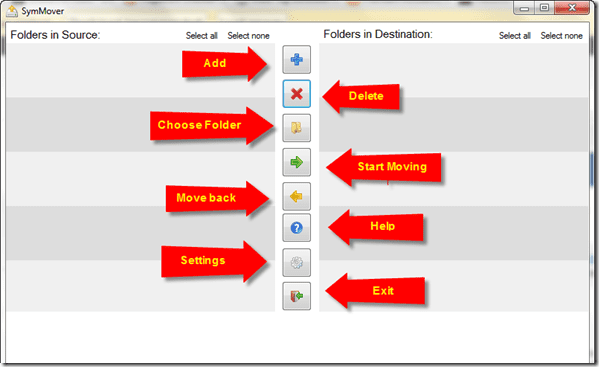
Aby to zrobić, kliknij Przycisk ustawień (drugi przycisk na środkowym pasku sterowania), aby otworzyć okno ustawień programu. Możesz dodać więcej niż jedno miejsce docelowe, ale zawsze staraj się, aby lista była krótka.
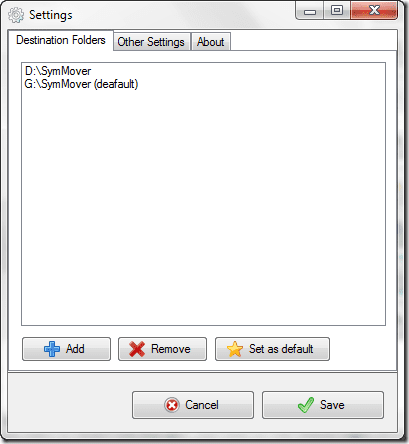
Wybierz folder, do którego często przenosisz pliki, jako folder domyślny i zapisz ustawienia.
Aby przenieść zainstalowane aplikacje i foldery na inny dysk bez utraty lokalizacji w Eksploratorze Windows, kliknij niebieski przycisk plusa, aby dodać elementy. W oknie Dodaj wybierz z listy zainstalowany program lub foldery wraz z folderem docelowym.

Program pokaże wpływ na zajęte miejsce na dysku zarówno w źródle, jak i miejscu docelowym. Aby rozpocząć proces, naciśnij przycisk zielonej strzałki w prawo.

SymMover rozpocznie proces. Przeniesienie plików może zająć trochę czasu w zależności od wielkości partii. Po przeniesieniu programu zobaczysz stare foldery w eksploratorze jako skróty prowadzące do nowego folderu docelowego. Jeśli chcesz cofnąć zmiany, po prostu kliknij przycisk Żółta strzałka w prawo na środkowym pasku sterowania po wybraniu określonej aplikacji.

Notatka: Korzystaj z aplikacji na własne ryzyko. Przetestowaliśmy aplikację i wyniki były świetne, ale mimo to radzę nie używać narzędzia do przenoszenia plików i folderów systemowych.
Wideo
Oto wideo przedstawiające cały proces. Robić zasubskrybuj nasz kanał YouTube aby być na bieżąco z udostępnianymi przez nas filmami.
Mój werdykt
SymMover to świetna koncepcja, która oszczędza czas i wysiłek podczas instalowania nowego dysku twardego lub próby zaoszczędzenia ogólnej przestrzeni dyskowej przy użyciu zewnętrznego dysku twardego. Jest to jedno z tych narzędzi, które starają się zminimalizować kłopoty z zadaniami, które nie są powszechne lub codzienne, ale kiedy musisz się z nim zmierzyć, może to potencjalnie wysysać wiele produktywnych godzin.
Ostatnia aktualizacja 02 lutego 2022
Powyższy artykuł może zawierać linki afiliacyjne, które pomagają we wspieraniu Guiding Tech. Nie wpływa to jednak na naszą rzetelność redakcyjną. Treść pozostaje bezstronna i autentyczna.



